Roku Remote アプリのセットアップに問題がありますか?アプリが Roku TV を検出できませんか?それともデバイスを検出しますかストリーミング接続を確立せずに?このガイドでは、Roku モバイル アプリに接続できない Roku TV のトラブルシューティングの解決策を提供します。

Roku アプリは、電源がない場合、Roku デバイスを検出しません。アプリをセットアップする前に、デバイスの電源が入っており、ホーム ネットワークに接続されていることを確認してください。ネットワーク構成が正しくない、または競合していると、Roku Remote アプリがテレビに接続できない場合があります。同様に、Roku アプリまたは Roku TV のソフトウェアのバグにより、接続性やパフォーマンスの問題が発生する場合があります。
ネットワーク接続の問題は、多くの場合、Roku デバイスと Roku アプリ間の干渉の主な原因です。このような接続の中断を解決するための解決策をいくつか紹介します。
Roku TV のトラブルシューティングのソリューション
1- デバイスを同じ Wi-Fi ネットワークに接続します
リモート アプリを使用するには、携帯電話と Roku デバイスが同じネットワークに接続されている必要があります。自宅に複数のネットワークがある場合は、両方のデバイスが同じネットワーク上にあることを確認してください。
に行く設定 > ネットワーク > バージョン情報Roku TV の詳細と接続ステータスを表示します。

[接続の確認] を選択して、ネットワーク/接続の品質をテストすることもできます。

プライベートIPアドレスに切り替える
Roku アプリは、パブリック IP アドレスに割り当てられたデバイスを検出しません。 Roku では、次のいずれかの範囲のプライベート IP アドレスを介してデバイスをインターネットに接続することをお勧めします。
- 10.0.0.0 – 10.255.255.255
- 172.16.0.0 – 172.32.255.255
- 192.168.0.0 – 192.168.255.255
に行く設定 > ネットワーク > バージョン情報Roku の IP アドレスを確認します。

IP アドレスが Roku の推奨と一致しない場合は、ネットワーク管理者またはインターネット サービス プロバイダー (ISP) に問い合わせてください。
VPN アプリケーションまたは VPN 接続を無効にする
接続VPN(仮想プライベートネットワーク)は、Roku および Roku アプリに干渉する可能性もあります。携帯電話でアクティブな VPN 接続をすべて無効にし、アプリが Roku を検出するかどうかを確認します。
接続をリセットする
Roku 接続をリセットすると、デバイスに関連するすべてのネットワーク設定が消去されます。これは、リモート アプリがストリーミング デバイスの検出または接続を妨げている接続の問題を解決するのに役立つ可能性があります。
に行く設定 > システム > システムの詳細設定 > ネットワーク接続のリセットをクリックして、「接続をリセット」を選択します。

操作には通常 10 ~ 30 秒かかります。 Roku がリセット後に再起動したら、携帯電話と同じ Wi-Fi ネットワークに接続し、アプリのセットアップを再度試してください。
アクセスポイント分離を無効にする
インターネット ルーターには、同じネットワーク上のデバイスが相互に認識されないようにするホットスポット分離機能があります。ルーターでホットスポット分離が有効になっている場合、Roku は Roku アプリに表示されません。

ルーターの管理パネルを確認し、「アクセス ポイント分離」を無効にしてください。AP の分離" 、 または "クライアントの分離”。これらの用語は同じ意味であり、Roku リモート アプリをテレビに接続する前にオフにする必要があります。サポートが必要な場合は、ネットワーク管理者または ISP にお問い合わせください。
携帯電話のネットワーク設定をリセットする
Roku アプリは他の携帯電話のテレビに接続しますか?携帯電話のネットワーク設定をリセットし、Roku と同じネットワークに接続して、アプリを再度セットアップします。
Android デバイスの場合は、次の場所に移動します。設定 > システム > リセット オプション > ネットワーク設定のリセットネットワークのリセットを開始します。 Samsung デバイスをお持ちの場合は、次のサイトにアクセスしてください。[設定] > [グローバル管理] > [リセット] > [ネットワーク設定をリセット]。

iPhone および iPad の場合は、次のサイトにアクセスしてください。設定 > 一般 > iPhone/iPad の転送またはリセット > リセットそして押しますネットワーク設定をリセットする。
ルーターを再起動またはリセットします
のリブートワイヤレスルーターの設定により、ホームネットワーク上の接続の問題を解決できます。 Roku アプリが依然として Roku デバイスを検出できない場合は、ルーターをデフォルト設定にリセットします。
2- Roku TV を手動で接続します
アプリがストリーミング デバイスを自動的に検出しない場合は、Roku TV を手動でセットアップしてみてください。
手動接続を開始するには、Roku TV の IP アドレスが必要です。 [設定] > [ネットワーク] > [バージョン情報] に移動して、Roku の IP アドレスを確認します。

Roku アプリの「デバイス」タブを開き、「ヘルプが必要ですか?」をタップします。 »、「手動で接続する」を選択します。
ダイアログボックスに Roku の IP アドレスを入力し、「接続」をタップします。

3- Roku TV 設定でモバイル アプリ コントロールを有効にする
Roku TV の設定を確認し、ストリーミング デバイスがモバイル アプリによって制御されるように構成されていることを確認してください。モバイル アプリのネットワーク アクセスを無効にすると、Roku アプリがテレビに接続できなくなります。
に行く[設定] > [システム] > [システムの詳細設定] > [モバイル アプリ制御] > [ネットワーク アクセス]そして「」を選択してくださいデフォルト" または "寛容« 。

4- Roku アプリケーションを強制終了して再起動する
Roku アプリを再起動すると、一時的な不具合が解決され、再び正常に動作するようになります。
Android で Roku アプリを強制終了する
- Roku アプリのアイコンを長押しし、アプリタイトルの横にある情報アイコンをタップします。
- 「」をタップします強制停止» を選択し、「わかりました» 確認画面で

iPhone/iPad上のRokuアプリを強制終了する
- 画面の下から中央まで上にスワイプして、アプリスイッチャーを起動します。 iPhone/iPad にホームボタンがある場合は、代わりにホームボタンをダブルクリックします。
- Roku アプリを見つけて上にスワイプして強制的に閉じます。

Roku アプリを再度開き、Roku TV が検出され、接続されているかどうかを確認します。アプリがテレビを検出または接続しない場合は、携帯電話と Roku デバイスが同じ Wi-Fi ネットワークに接続されていることを確認してください。
5- Roku を再起動します
システムの再起動を実行すると、Roku デバイスのパフォーマンスと接続の問題を解決できる場合があります。
に行く設定 > システム > 電源 > システムの再起動そして選択します再起動。

Roku をモバイル デバイスと同じ Wi-Fi ネットワークに接続し、Roku アプリが動作しているかどうかを確認します。
6- Roku をアップデートする
Roku アプリは、Roku OS v6.2 以降を実行しているデバイスをサポートします。このアプリは、古いソフトウェアまたはサポートされていないソフトウェアを搭載した Roku TV またはストリーミング デバイスでは動作しません。ソフトウェアのバグにより、Roku デバイスが Roku アプリ検出画面に表示されなくなる場合もあります。 Roku のソフトウェアを更新し、デバイスをアプリに再接続してみてください。
に行く設定 > システム > ソフトウェアアップデートを選択し、「今すぐチェック« 。

7- Roku TV アプリを更新する
Roku モバイル アプリのアップデートには、接続の問題、パフォーマンス エラー、ソフトウェアのバグの修正が含まれることがよくあります。 Google で Roku アプリのページを確認してくださいPlayストア(Android) または App Store (iPhone/iPad) でアップデートしてください。 「」を押します。更新するには» デバイスにアプリケーションの最新バージョンをインストールします。

これらの手順に従うことで、ほとんどの問題を解決できるはずです。Roku Remote アプリと Roku TV の間の接続。デバイスが同じネットワーク上にあること、ソフトウェアが最新であること、ネットワーク設定が正しく構成されていることを確認してください。問題が解決しない場合は、再起動またはネットワーク設定のリセットによって大きな違いが生じることがよくあります。シームレスな Roku エクスペリエンスを楽しみ、ストリーミング デバイスを最大限に活用してください。